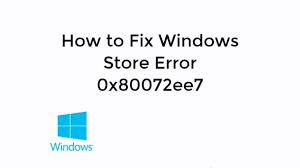Parfois, la tendance de Windows 10 à forcer la mise à jour provoque des frustrations lorsque le système ne fonctionne pas correctement. Nous avons fourni ci-dessous quelques solutions que vous devriez essayer dans un cas où vous faites face à cette situation.
Pour la solution automatique, vous avez toujours la possibilité d’utiliser PC Repair Tool – un outil automatique pour vérifier les problèmes liés à Windows afin de fournir leur solution automatique. Cet outil est capable de résoudre les problèmes tels que les erreurs informatiques, les infections par des logiciels malveillants, les pannes matérielles, les corruptions de fichiers système, les erreurs de registre, etc.
Le problème du code d’erreur 0x80072ee7 de Microsoft Store est très ennuyeux et déclenche divers problèmes avec le système. Diverses mises à jour de Windows ont tendance à déclencher ce problème. Une version boguée de Windows 10 est la raison pour laquelle vous recevez ce problème.
Le problème peut apparaître dans différentes situations et donc la raison derrière cela et les solutions varient. Selon certains utilisateurs, l’erreur se produit lors de la tentative d’exécution du Windows Store. Dans ce cas, vous devez rechercher les fichiers système corrompus pour les réparer.
Le problème peut apparaître lors de la tentative d’exécution de la mise à jour Windows. Dans ce cas, vous devez vérifier que les services nécessaires sont activés et fonctionnent correctement. Vous pouvez également exécuter le script de réinitialisation de Windows Update pour réinitialiser ces services.
Parfois, l’erreur se produit lors de la mise à niveau de Windows vers la dernière version. Cela se produit à cause de l’antivirus installé, alors assurez-vous de désactiver le programme dans ce cas. Selon certains utilisateurs, l’erreur se produit lors de l’utilisation de Media Creation Tool. En guise de solution, vous devez modifier le fichier hôte dans ce cas.
Correctifs pour le code d’erreur Microsoft Store 0x80072ee7
Correctif 1 : Modifier l’adresse du serveur DNS
Selon la solution suggérée sur le forum communautaire de Microsoft, les utilisateurs doivent exécuter le serveur DNS pour résoudre le problème :
- Dans la recherche Windows, tapez Panneau de configuration et appuyez sur le premier résultat,
- Accédez au Centre Réseau et partage et cliquez sur Modifier les paramètres de l’adaptateur dans le volet de gauche,
- Choisissez le réseau que vous utilisez actuellement, faites un clic droit dessus et sélectionnez les propriétés,
- Faites défiler vers le bas pour trouver la version 4 du protocole Internet (TCP/IPv4) et accédez à ses propriétés,
- Choisissez Utiliser les adresses de serveur DNS suivantes et saisissez les valeurs : Serveur DNS – 8.8.8.8 et Serveur DNS alternatif – 8.8.4.4
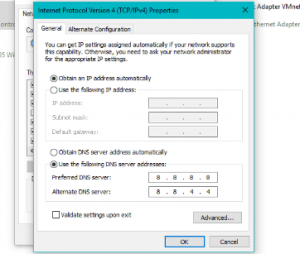
- Enregistrez les modifications et redémarrez l’ordinateur et essayez à nouveau de mettre à jour Windows et voyez si le problème persiste.
Correctif 2 : exécuter l’analyse SFC
SFC ou System File Checker est un outil Windows intégré pour vérifier les fichiers système corrompus et les réparer. Vous devez exécuter ce vérificateur pour vous assurer que les fichiers système corrompus ne sont pas à l’origine du problème :
- Appuyez sur Win+ X et choisissez Invite de commandes (Admin),
- Dans la ligne de commande, tapez sfc / scannow et appuyez sur Entrée,
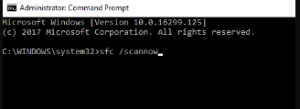
Si l’analyse SFC ne vous a pas fourni le correctif, vous devez utiliser un autre outil – DISM. Pour l’utiliser, dans l’invite de commande, utilisez la commande ci-dessous et appuyez sur Entrée :
DISM /En ligne /Cleanup-Image /RestoreHealth
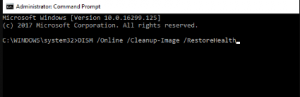
- Si le problème persiste même après l’exécution de l’analyse DISM, répétez l’analyse SFC et vérifiez si cela vous aide. Si le problème persiste, passez à la méthode suivante.
Correctif 3 : exécuter le script WUReset
Il s’agit d’un script personnalisé pour résoudre les problèmes de mise à jour de Windows. Il effectue la même action que les solutions de contournement courantes pour les problèmes de mise à jour Windows. De cette façon, vous pouvez économiser du temps et des efforts car vous n’avez pas à effectuer de telles actions par vous-même.
Correctif 4 : Modifier les fichiers hôtes
De nombreux utilisateurs ont affirmé que le problème se produisait à cause de fichiers hôtes modifiés. Ils ont dit avoir remarqué 0.0.0.0 adresses IP sur leur fichier hôte. Pour un correctif, supprimez ces adresses en ajoutant le symbole # au début de la ligne. La modification du fichier hôte est risquée et soyez donc prudent lors de l’exécution des étapes.
Fox 5 : Vérifiez votre programme antivirus
Le problème peut apparaître lorsqu’il y a un problème avec l’outil antivirus installé. Cela pourrait interférer avec le système et provoquer l’apparition de cette erreur. En guise de solution, vous devez désactiver certaines fonctionnalités du programme antivirus et vérifier si cela fonctionne. Sinon, vous devez désactiver complètement votre programme antivirus. Envisagez de passer à une autre solution antivirus si la suppression du logiciel antivirus ne fonctionne pas.
Correctif 6 : Vérifiez si Windows Update et les services client DNS sont en cours d’exécution
Il est possible qu’un service Windows Update ne soit pas en cours d’exécution. De nombreuses fonctionnalités reposent sur ce service. Par conséquent, s’il ne fonctionne pas, cela peut entraîner divers problèmes tels que le code d’erreur Microsoft Store 0x80072ee7 dans le cas particulier. Pour le correctif, suivez les étapes ci-dessous :
- Appuyez sur Win+ R, tapez services.msc et appuyez sur Entrée,
- Dans la fenêtre des services, localisez Windows Update, double-cliquez dessus et sélectionnez les propriétés,
- Vérifiez si le type de démarrage est défini sur Désactivé. Si oui, changez-le en Manuel ou toute autre fenêtre et cliquez sur Appliquer et confirmez avec Ok.
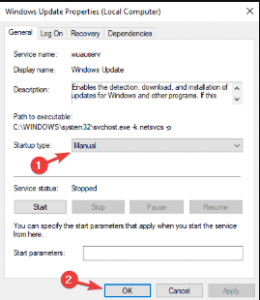
Beaucoup ont signalé que le service client DNS peut également causer le problème. Suivez simplement les mêmes étapes et activez le service Client DNS.
Correctif 7 : supprimer les applications problématiques
Parfois, des applications tierces causent des problèmes. Ils interfèrent avec le système et causent des problèmes comme celui-ci. Pour le correctif, vous devez trouver l’application problématique et la supprimer manuellement. Il existe différentes façons d’effectuer la désinstallation, mais nous vous recommandons d’utiliser un logiciel de désinstallation pour faciliter le processus.
Le logiciel de désinstallation est une application spéciale pour supprimer des programmes ainsi que ses fichiers et entrées de registre. Si vous souhaitez supprimer une certaine application de votre système, ce type de logiciel est le meilleur choix pour vous. Il existe de nombreuses applications de désinstallation disponibles et IOBit Uninstaller que nous mentionnons juste pour référence.
Correctif 8 : Modifier les autorisations de registre
Selon certains utilisateurs, le problème se produit car le registre n’est pas correctement configuré. Vous devez rechercher les modifications suivantes dans ce scénario :
- Appuyez sur Win + R, tapez regedit et appuyez sur Entrée,
- Dans le volet de gauche, accédez à :
HKEY_LOCAL_MACHINESYSTEMCurrentControlSetServicesTcpip.
- Faites un clic droit sur Tcpip et choisissez Permissions,
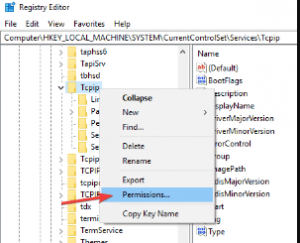
- Cliquez sur Avancé,
- Cochez Remplacer toutes les entrées d’autorisation d’objet enfant,
- Cliquez sur Appliquer et confirmez avec OK.
Si vous ne souhaitez pas vous impliquer dans les étapes manuelles et souhaitez une solution rapide, vous devez utiliser PC Repair Tool. Cet outil vérifiera les éventuels problèmes liés à Windows à l’origine du problème et fournira leur solution automatique. Voici son lien de téléchargement direct.
Conclusion
C’est tout! Nous avons fourni tous les correctifs possibles pour le code d’erreur Microsoft Store 0x80072ee7. Nous espérons que ces correctifs vous apporteront la solution. Veuillez partager à quel point cet article est fructueux pour vous. N’hésitez pas à poser des questions et des questions. De plus, toute suggestion serait la bienvenue.